Kā labot Nvlddmkm.Sys kļūdu operētājsistēmā Windows 11
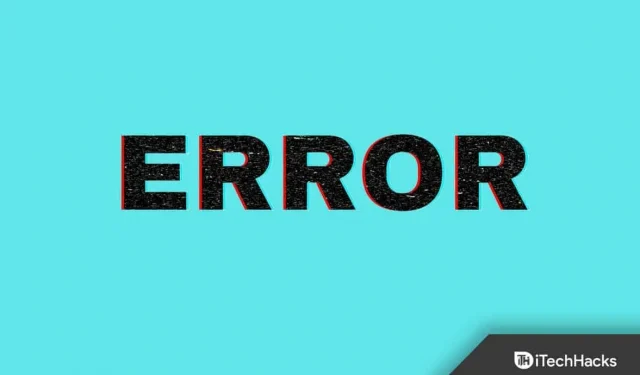
Nvlddmkm.Sys kļūdu saskaras Windows 11 lietotāji novecojušu NVIDIA grafikas draiveru dēļ. Ja jums neizdodas to izdarīt savā Windows 11 datorā, jums būs jāatjaunina vai atkārtoti jāinstalē draiveris. Šajā problēmu novēršanas rakstā ir aprakstītas darbības, kas jāveic, lai novērstu Nvlddmkm.Sys kļūdas operētājsistēmā Windows 11.
Izlabojiet Nvlddmkm.Sys kļūdu operētājsistēmā Windows 11
Pirmā lieta, ko varat mēģināt, ir atjaunināt NVIDIA grafikas draiveri. Ir četri veidi, kā atjaunināt NVIDIA grafikas draiverus Windows 11 datorā. To var izdarīt, izmantojot ierīces pārvaldnieku, Windows Update, trešās puses lietotni un oficiālo vietni.
Atjauniniet NVIDIA grafikas draiveri, izmantojot ierīču pārvaldnieku
Lai atjauninātu NVIDIA grafikas draiveri, izmantojot ierīču pārvaldnieku, veiciet šīs darbības:
- Nospiediet tastatūras Windows taustiņu , lai atvērtu izvēlni Sākt. Izvēlnē Sākt meklējiet vienumu Ierīču pārvaldnieks un nospiediet taustiņu Enter , lai atvērtu ierīču pārvaldnieku.
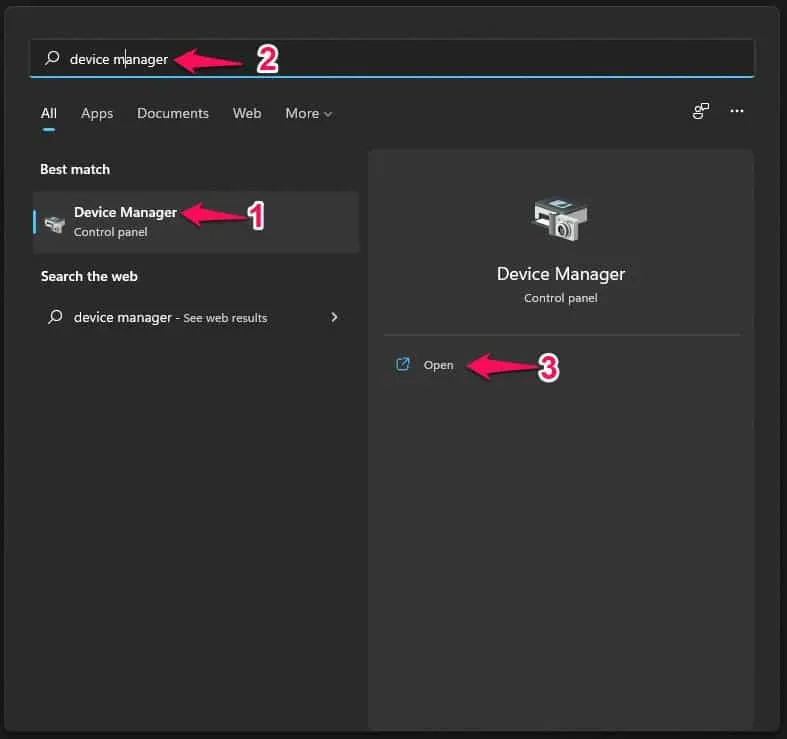
- Ierīču pārvaldniekā veiciet dubultklikšķi uz Displeja adapteri, lai to izvērstu.
- Tagad ar peles labo pogu noklikšķiniet uz NVIDIA grafikas draivera un atlasiet Atjaunināt draiveri.
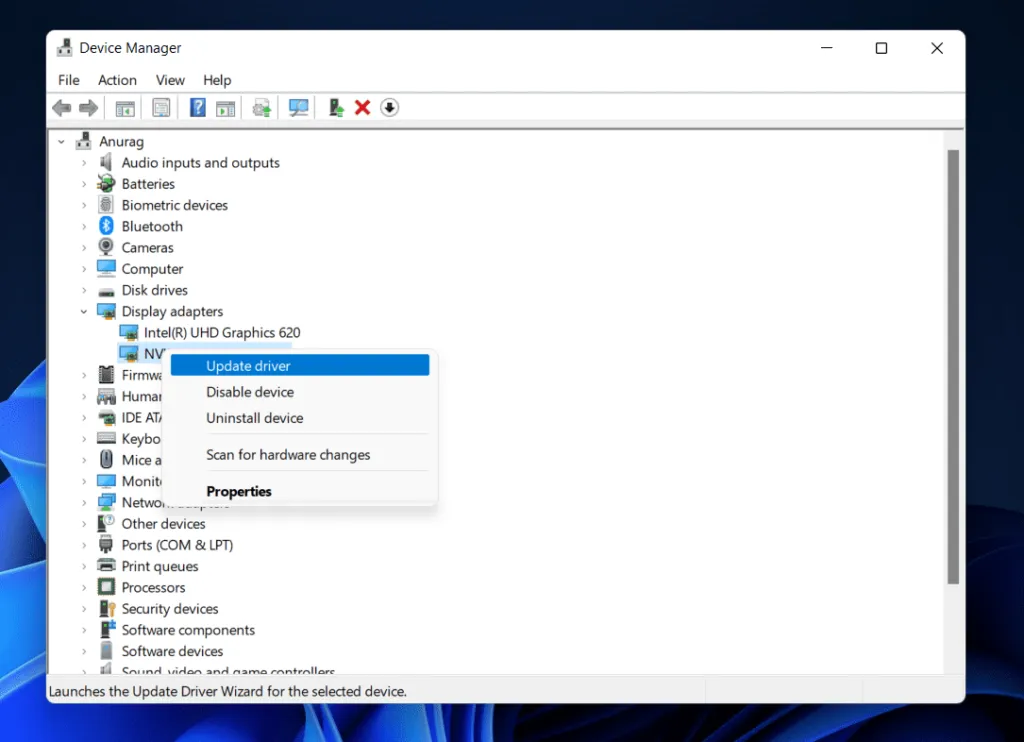
- Pēc tam noklikšķiniet uz “Meklēt draiverus automātiski”, lai atjauninātu savus NVIDIA draiverus.
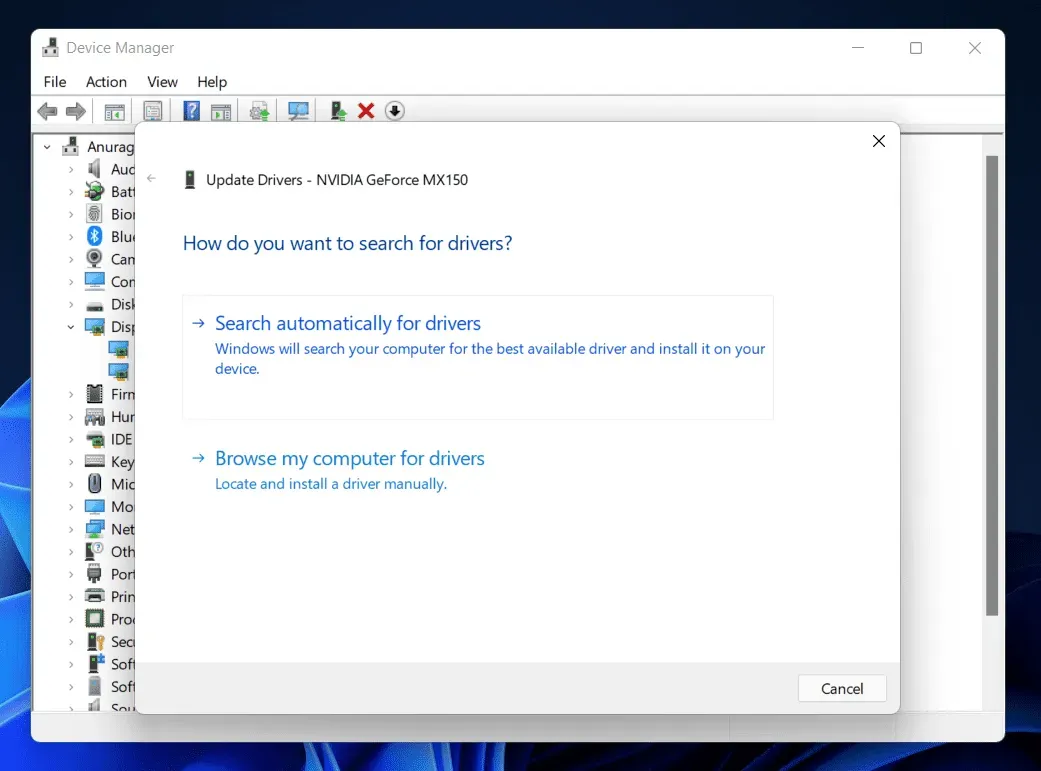
Atjauniniet NVIDIA grafikas draiveri, izmantojot Windows Update
Vēl viens veids, kā atjaunināt NVIDIA grafikas draiveri, ir izmantot Windows Update. Lai to izdarītu, veiciet tālāk norādītās darbības.
- Atveriet lietotni Iestatījumi savā Windows 11 datorā. To var izdarīt, nospiežot taustiņu kombināciju Windows + I.
- Lietotnes Iestatījumi kreisajā sānjoslā noklikšķiniet uz Windows Update.
- Tagad labajā pusē noklikšķiniet uz Pārbaudīt atjauninājumus.
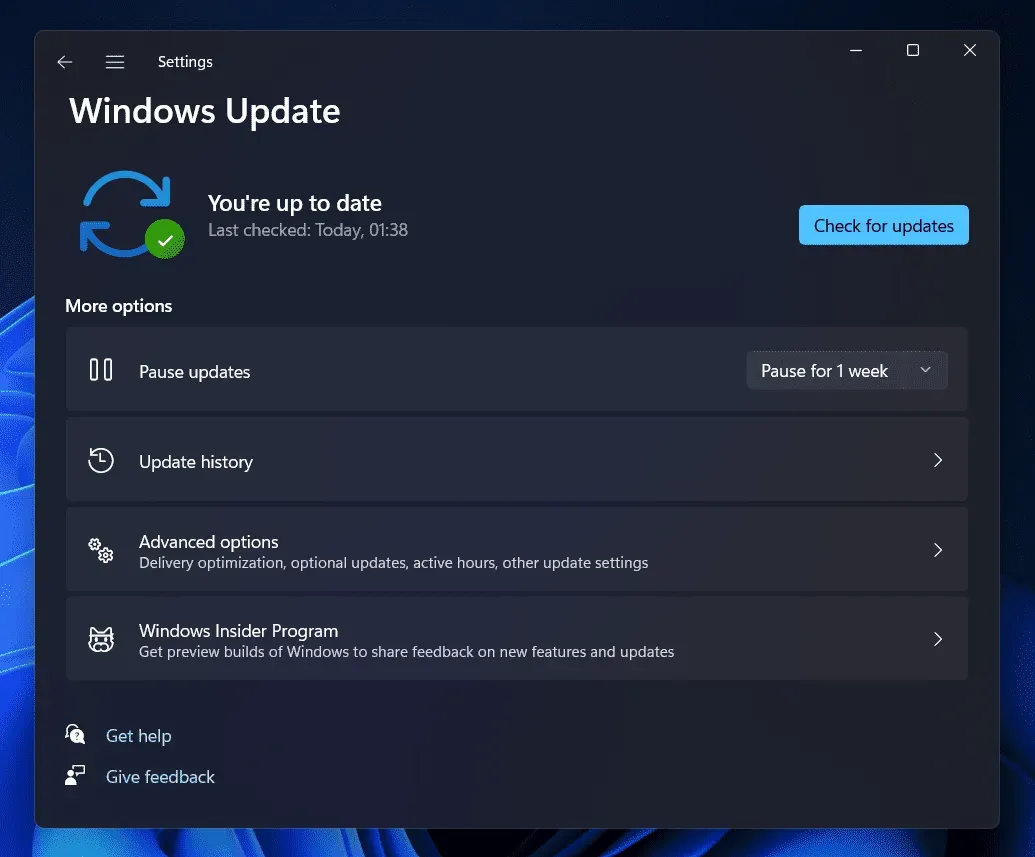
- Tagad jūs redzēsit opciju Izvēles atjauninājumi ; Noklikšķiniet šeit. Šeit lejupielādējiet un instalējiet NVIDIA grafikas draivera atjauninājumu un restartējiet datoru.
Atjauniniet NVIDIA grafikas draiveri no oficiālās vietnes
Varat arī lejupielādēt un instalēt NVIDIA grafikas draivera atjauninājumu no oficiālās NVIDIA vietnes. Viss, kas jums jādara, ir doties uz NVIDIA oficiālo vietni, atrast savu grafisko karti un lejupielādēt no turienes jaunāko draiveri. Instalējiet draiveri datorā, un problēma ir jānovērš.
Atjauniniet NVIDIA grafikas draiveri, izmantojot trešās puses lietojumprogrammu
NVIDIA grafikas draiveri var atjaunināt arī, izmantojot trešās puses lietojumprogrammas. Lai atjauninātu draiveri, varat izmantot Driver Booster vai DriverPack Solution . Varat lejupielādēt un instalēt jebkuru programmu, izmantojot iepriekš minēto saiti, un pēc tam izmantot lietojumprogrammu, lai datorā instalētu jaunāko draiveri.
Pārinstalējiet NVIDIA grafikas draiveri
Ja NVIDIA grafikas draivera atjaunināšana neatrisināja problēmu, mēģiniet atkārtoti instalēt NVIDIA grafikas draiveri. Lai atkārtoti instalētu NVIDIA grafikas draiveri, rīkojieties šādi:
- Datorā atveriet Ierīču pārvaldnieku . Lai to izdarītu, nospiediet taustiņu kombināciju Windows + X un pēc tam atvērtajā izvēlnē noklikšķiniet uz Ierīču pārvaldnieks.
- Ierīču pārvaldniekā izvērsiet vienumu Displeja adapteri, veicot dubultklikšķi uz tiem.
- Sadaļā Displeja adapteri ar peles labo pogu noklikšķiniet uz NVIDIA grafikas draivera un atlasiet Atinstalēt ierīci. Kad tiek prasīts apstiprināt ierīces dzēšanu, noklikšķiniet uz Noņemt.
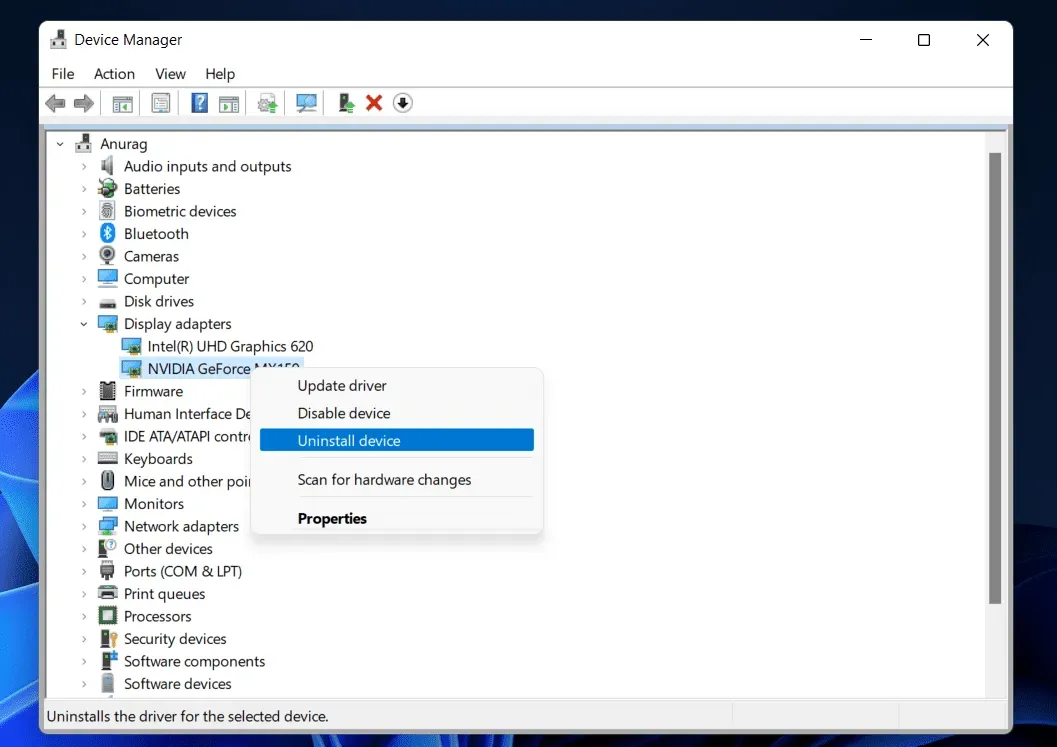
- Tagad restartējiet ierīci, lai atkārtoti instalētu grafikas draiveri. Pēc ierīces pārstartēšanas draiveris tiks atkārtoti instalēts un problēma ir jānovērš.
Secinājums
Ir tikai divi veidi, kā novērst Nvlddmkm.Sys kļūdu operētājsistēmā Windows 11. Šo kļūdu var novērst, atjauninot vai atkārtoti instalējot draiveri. Veiciet iepriekš norādītās darbības, lai atjauninātu vai atkārtoti instalētu draiveri, un jums vajadzētu spēt atrisināt problēmu.



Atbildēt